 |
 |
HOME > 호스팅 > 아사프로2.0 > 웹빌더관리 > 팝업창관리 > 팝업창목록 |
|
|
|
| 1. 팝업창목록 |
| (1) 팝업창목록 페이지에서는 생성된 팝업창의 목록을 볼 수 있습니다. |
| (2) 목록의 우측에 있는 “보기”를 클릭하면 해당 팝업창을 새창으로 볼 수 있습니다. |
| (3) 목록의 우측에 있는 “관리”를 클릭하면 해당 팝업창의 상세정보를 확인하고 수정하는 페이지로 이동합니다. |
| (4) 목록의 ‘팝업창코드’나 ‘붙이기’를 이용하여 팝업창을 붙입니다. |
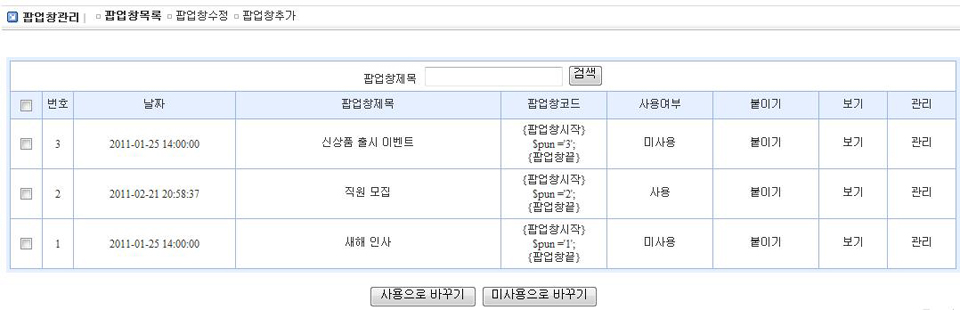 |
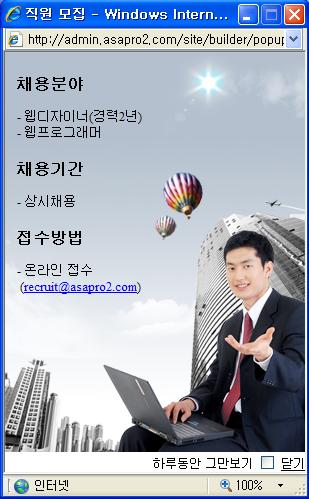 |
| 2. 팝업창을 페이지에 붙이는 방법 1 : ‘붙이기’ 이용 |
| (1) 목록의 우측에 있는 ‘붙이기’를 클릭하면 사이트와 메뉴를 선택하는 새창이 뜹니다. |
| (2) 선택한 팝업창을 붙이려는 사이트와 메뉴를 선택합니다. |
| (3) ‘확인’을 클릭하면 해당 사이트의 메뉴에 팝업창 자동으로 붙습니다. |
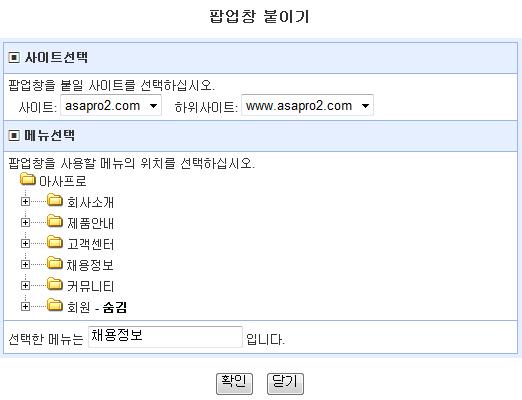 |
|
|
| 3. 팝업창을 페이지에 붙이는 방법 2 : ‘팝업창코드’ 이용 |
| (1) 목록의 ‘팝업창코드’를 복사합니다. |
| (2) 사이트관리>페이지관리에서 팝업창을 붙이려는 페이지를 선택합니다. |
| (3) 복사한 ‘팝업창코드’를 붙여넣습니다. |
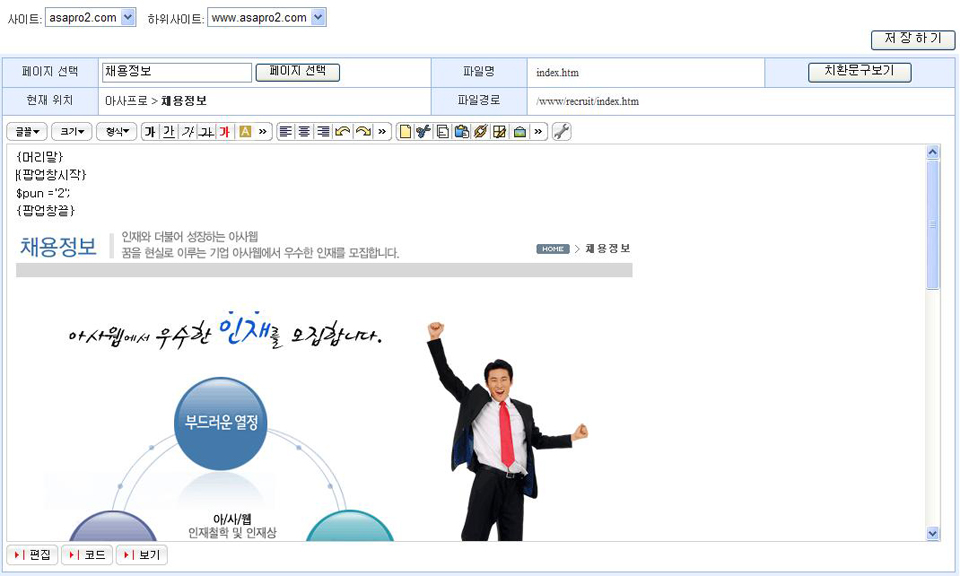 |
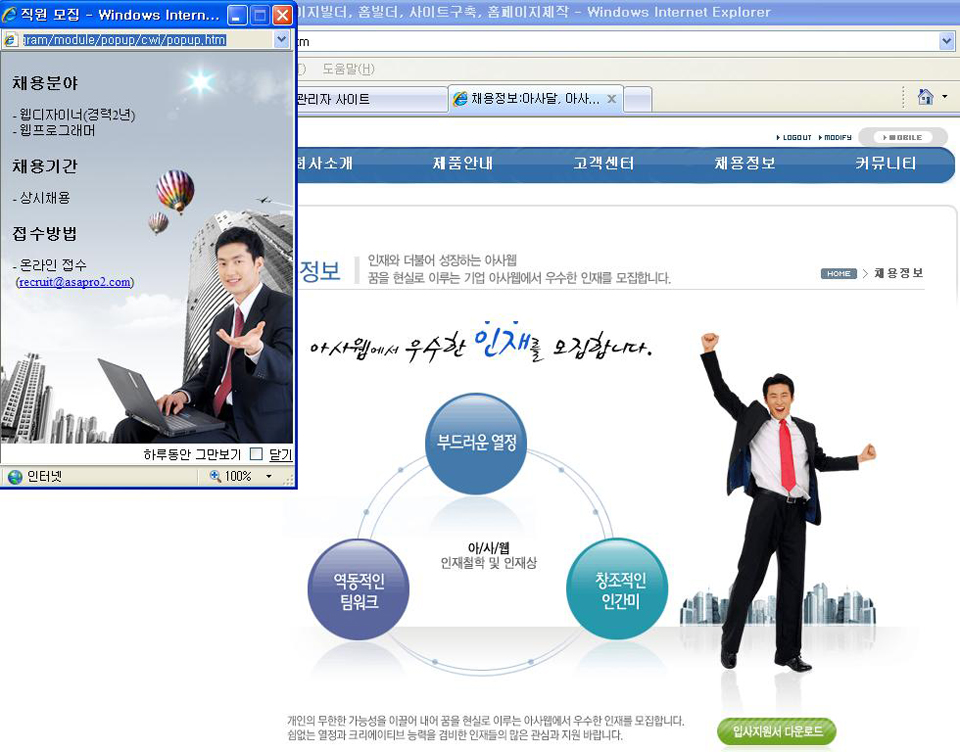 |



